


win10电脑使用时间久了,我们可能会发现系统盘(通常是C盘)空间不足的问题,这时我们就会想到一个名为pagefile.sys的文件,这是一个隐藏的系统文件,常常占据几GB甚至更多的空间。对于不了解它作用的用户,可能会产生疑惑:这个文件到底是什么?是否可以删除或移动到其他盘以释放空间?本文将详细解答这些问题。

一、教程系统环境
操作系统:Windows 10(所有版本,包括Home、Pro、Enterprise等)
电脑机型:适用于大部分PC及笔记本(如戴尔、惠普、联想、华硕等)
教程目标:介绍Windows 10中的pagefile.sys文件的作用及其在操作系统中的功能,并详细讲解如何将pagefile.sys设置在其他盘符(如D盘)上,以优化系统性能和管理磁盘空间。
二、Pagefile.sys是什么文件?
pagefile.sys是Windows操作系统中的虚拟内存文件,也被称为页面文件或分页文件。当物理内存(RAM)不足时,它会将部分数据暂存到硬盘上的这个文件中,从而为运行更多应用程序提供临时存储空间。在系统资源紧张时,这种机制能够防止系统崩溃,提高计算机的稳定性。三、如何查看Pagefile.sys文件的大小?
三、如果你需要查看pagefile.sys的大小,可以通过以下步骤:
1、打开“此电脑”,点击“查看”菜单,勾选“隐藏的项目”选项,确保显示系统隐藏文件。
2、在系统盘(通常是C盘)中,你可以找到pagefile.sys文件,右键点击它,选择“属性”,即可查看文件的大小。
四、如何设置Pagefile.sys在其他盘?
1、鼠标右击win10系统桌面上的"此电脑"图标,在弹出的右键菜单中选择"属性"选项打开,在打开的系统界面中点击左上角的"高级系统设置"选项,
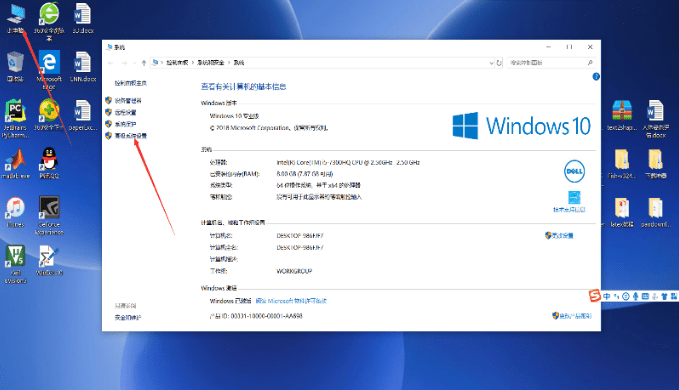
2、在打开的系统属性窗口中,鼠标点击上方的"高级"选项卡,在里面选择"设置"按钮。
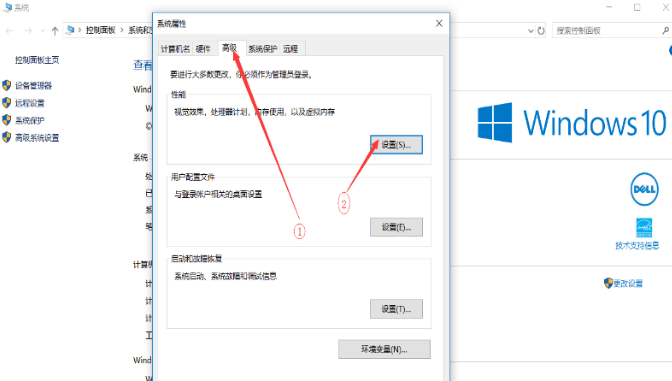
3、在性能选项窗口中,鼠标点击上方的"高级"选项,再点击虚拟内存里面的"更改"按钮。
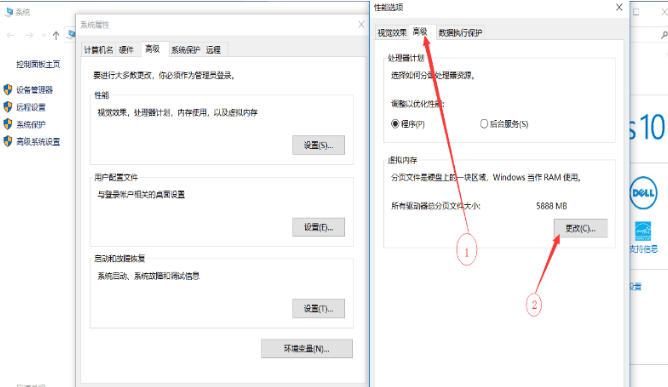
4、在打开的"虚拟内存"窗口中,将"自动管理所有驱动器的分页文件大小"选项取消勾选。
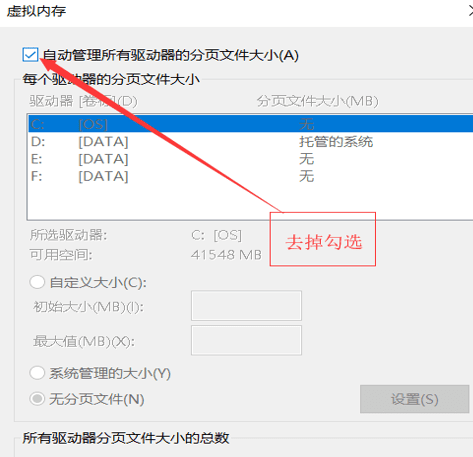
5、然后鼠标点击"驱动器"下方的D盘,再选择"自定义大小",根据个人需求配置合适的大小,再点击右下角的设置选项,然后再重启一下win10电脑。
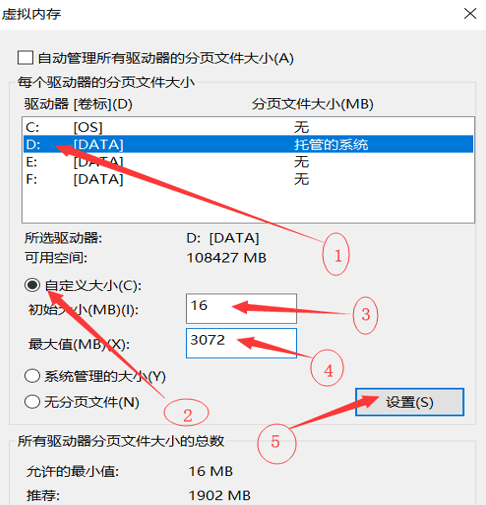
6、最后将计算机重新启动之后,打开D盘的隐藏文件就可以看到pagefile.sys虚拟内存文件。
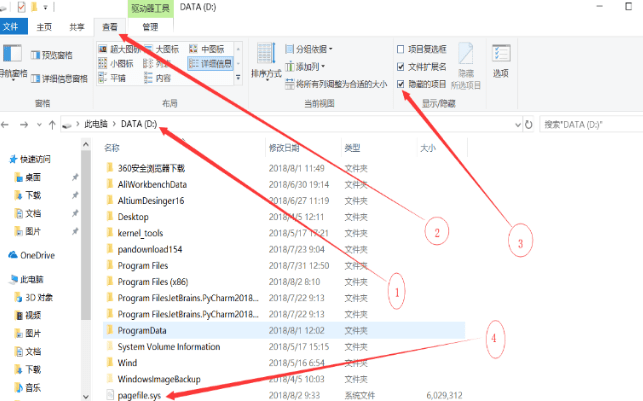
pagefile.sys是Windows 10中用于虚拟内存管理的重要文件。通过将其移动到其他硬盘分区(如D盘或E盘),可以有效减轻系统盘的负担,优化磁盘空间。设置时需要注意选择合适的硬盘和合理的页面文件大小,以保持系统的稳定性和良好的性能。
| 留言与评论(共有 条评论) |